Виділення всієї сторінки в Microsoft Word
Активні користувачі офісного комбайна MS Word напевно знають про те, як в цій програмі виділити текст. Ось тільки далеко не кожен знає про те, як виділити сторінку цілком, і вже тим більше не всі знають про те, що зробити це можна, як мінімум, парочкою різних способів. Власне, саме про те, як виділити всю сторінку в Ворді, ми і розповімо нижче.
урок: Як в Word видалити таблицю
Використання мишки
Виділити сторінку документа за допомогою мишки досить просто, по крайней мере, якщо на ній міститься тільки текст. Все, що для цього потрібно, клікнути лівою кнопкою мишки на початку сторінки і, не відпускаючи кнопку, потягнути покажчик курсору в кінець сторінки. Відпустивши ліву кнопку мишки, виділену сторінку можна скопіювати (CTRL + C) або ж вирізати (CTRL + X).
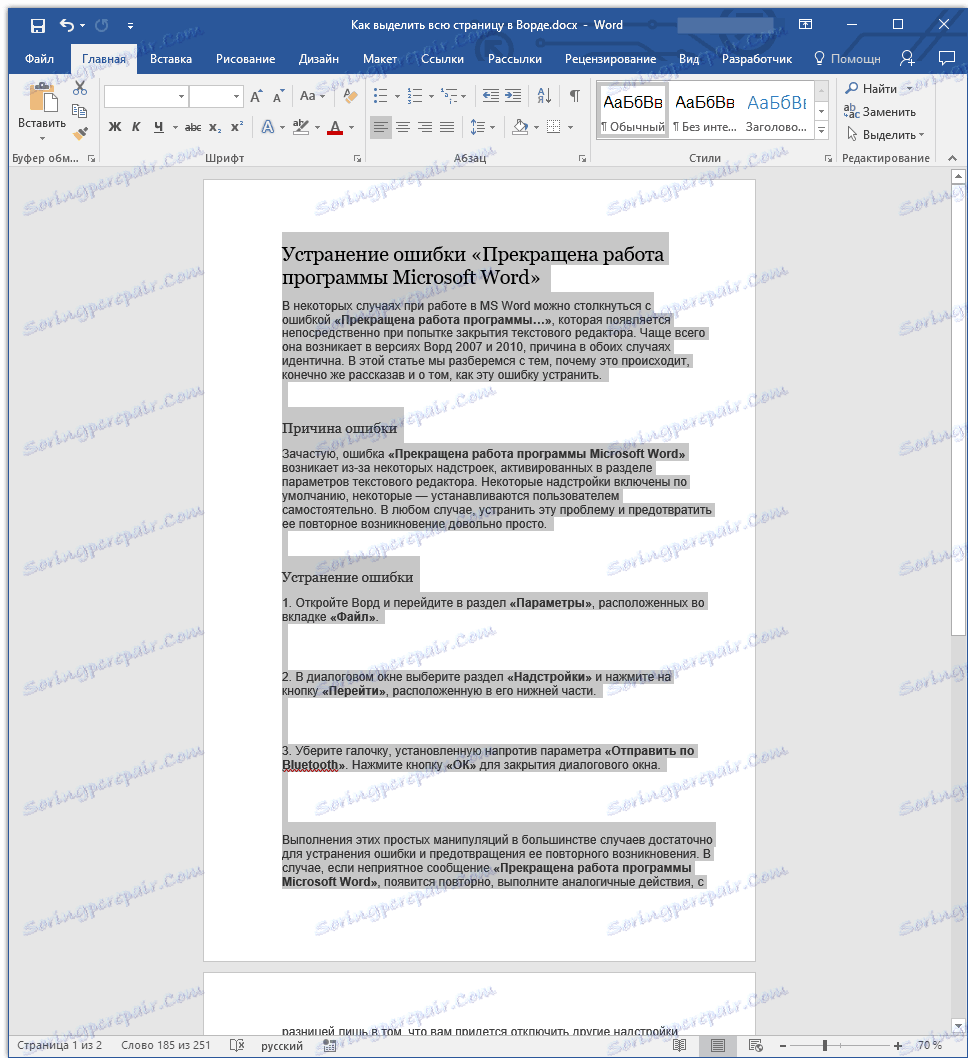
урок: Як в Ворді скопіювати сторінку
Використання інструментів на панелі швидкого доступу
Цей метод може здатися більш зручним для багатьох користувачів. До того ж, його куди ефективніше використовувати у випадках, коли на сторінці, яку необхідно виділити, крім тексту містяться і різні об'єкти.
1. Встановіть покажчик курсору на початку сторінки, яку потрібно виділити.

2. У вкладці «Головна», що на панелі швидкого доступу, в групі інструментів «Редагування» розгорніть меню кнопки «Знайти», натиснувши на невелику стрілку праворуч від неї.
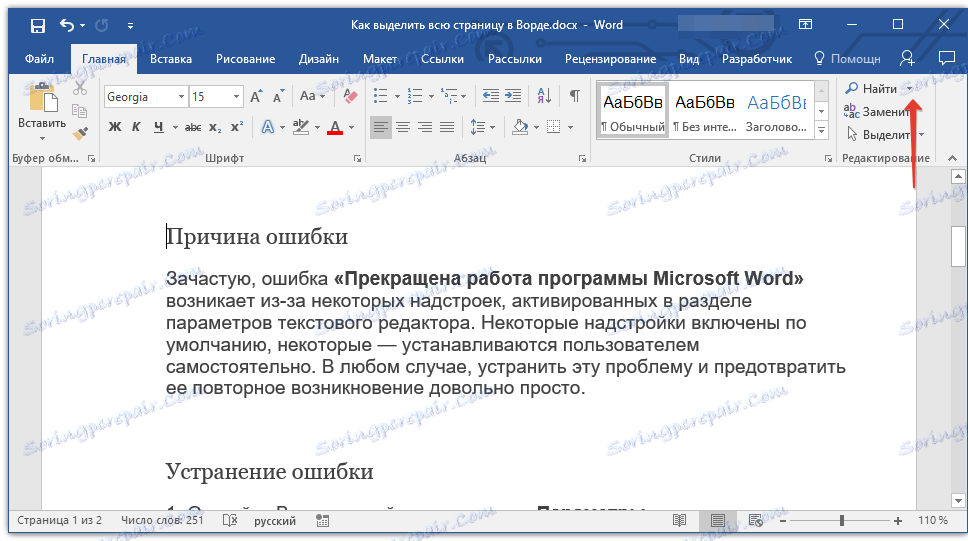
3. Виберіть пункт «Перейти».
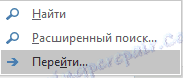
4. У вікні, переконайтеся в тому, що в розділі «Об'єкт переходу» обрана «Сторінка». У розділі «Введіть номер сторінки» вкажіть « page» без лапок.
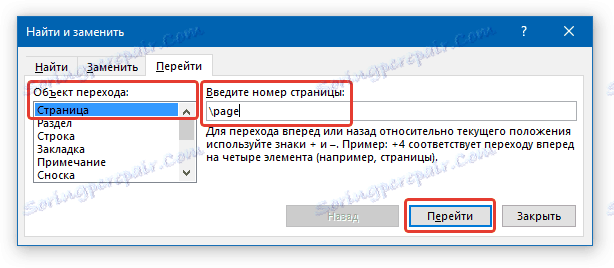
5. Натисніть «Перейти», весь вміст сторінки буде виділено. Тепер вікно «Знайти і замінити» можна закрити.
урок: Функція пошуку і заміни в Word
6. Скопіюйте або виріжте виділену сторінку. Якщо її необхідно вставити в інше місце документа, в інший файл або будь-яку іншу програму, клікніть в потрібному місці і натисніть «CTRL + V».
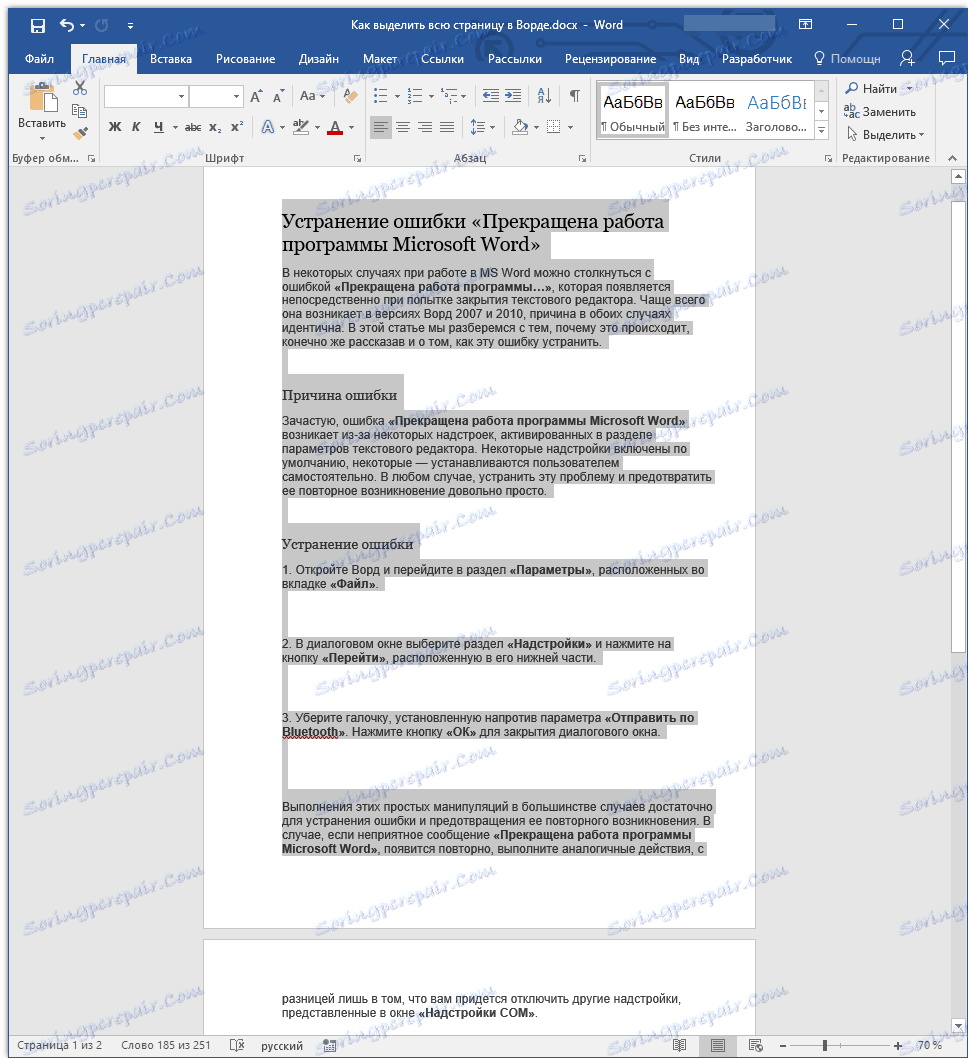
урок: Як в Ворді поміняти сторінки місцями
Як бачите, виділити сторінку в Word дуже просто. Виберіть спосіб, який зручніший для вас, і використовуйте його, коли це необхідно.
